ワークフローの自動化で1回(そして1回だけ)実行する
公開: 2022-05-13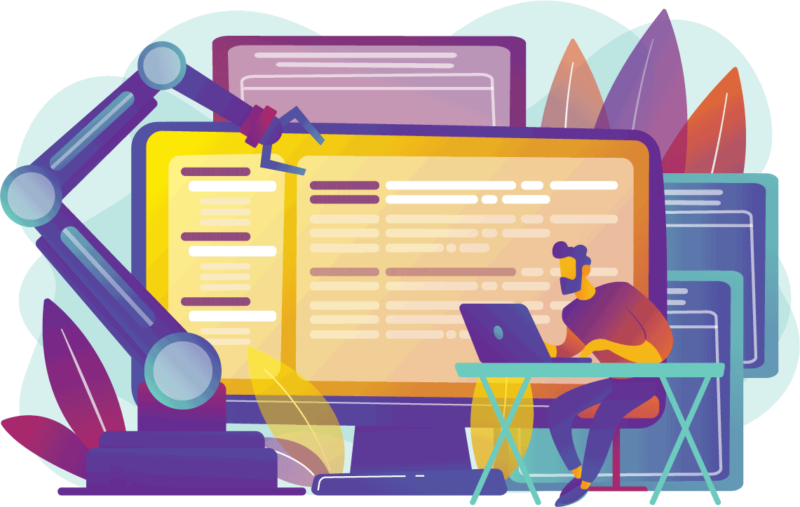
生産性哲学には、「一度だけ処理する」(OHIO)という概念があります。つまり、机を脇に置いて後で戻すことで時間を無駄にするのではなく、机を横切るものすべてにすぐに対処するという考え方です。 私自身と私のチームのワークフローを設計するときは、これをさらに一歩進めて、人々が1回だけ簡単なタスクを実行する必要があるようにプロセスを設定するのが好きです。
「なぜあなたは何度も何かをするのですか?」 あなたは尋ねるかもしれません。 そうは思わないかもしれませんが、多くの場合、日常の作業では同じことを数回行う必要があります。 たとえば、製品管理ソフトウェアでタスクに完了のマークを付けてから、同僚に電子メールを送信して、タスクが完了したことを知らせます。 WebサイトのCMSにコンテンツを入力してから、モバイルサイトで使用しているシステムに同じコンテンツをコピーします。 この種のことは非効率的であるだけでなく、あるシステムから別のシステムにデータを入力またはコピーするたびに、エラーが発生するリスクがあります。
前回の記事では、新しい連絡先の情報をフォームに入力して保存し、さまざまなシステムを更新する方法について説明しました。 今回は、さらにいくつかの例を紹介し、それらを可能にする自動化ツールについて説明します。
あるウェブサイトから別のウェブサイトへのクロスポスト
かつては、記事が両方の視聴者の興味を引く場合はいつでも、あるサイトから別のサイトにコンテンツを頻繁にクロスポストしていました。 完全にゼロから始めるのではなく、編集者がWordPressの特定のカテゴリ(サイトには表示されない)を選択して、両方のサイトで作品を公開する必要があることを示すワークフローを設計しました。
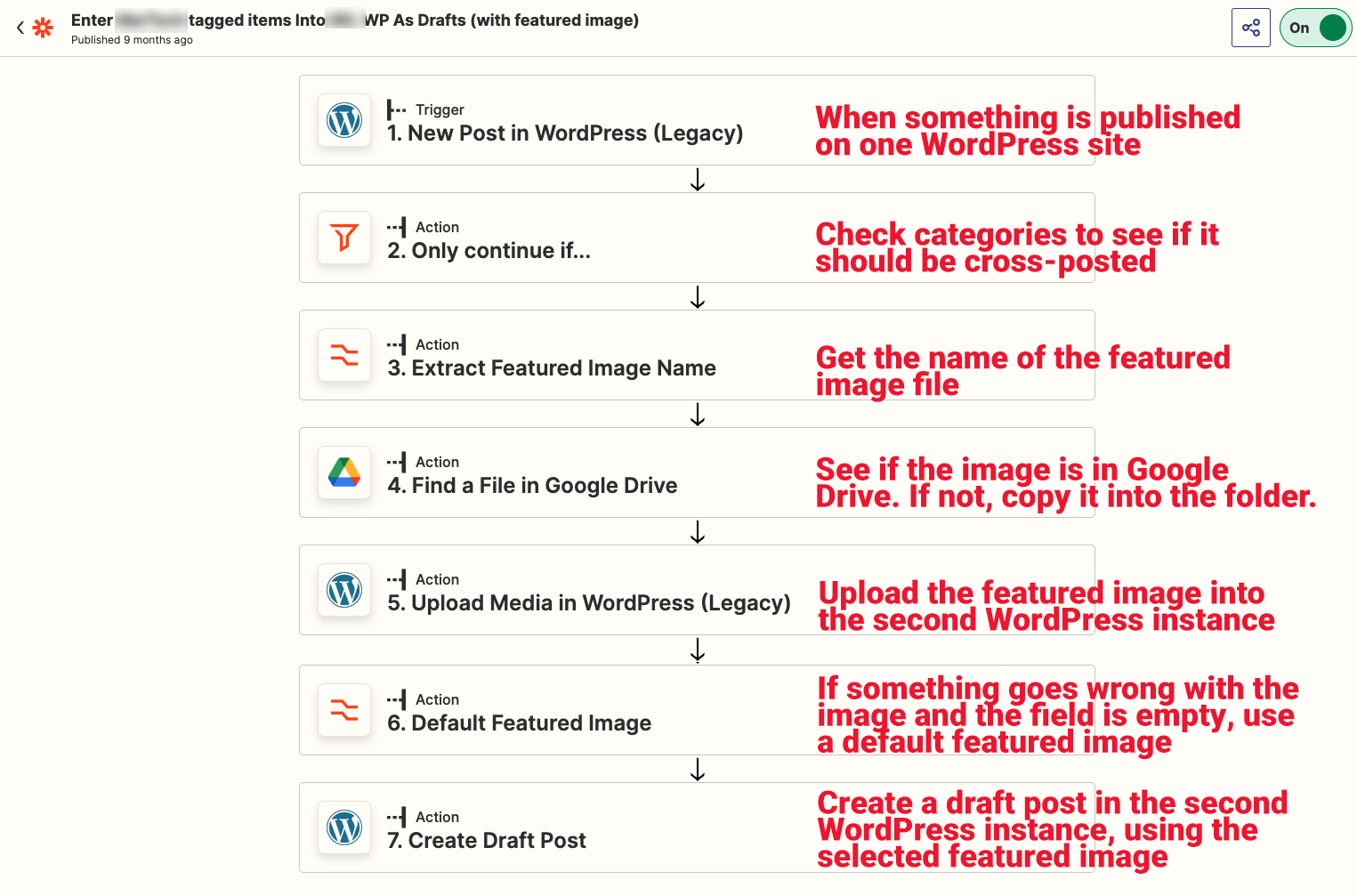
上記の注釈付きスクリーンショットは、この共有Zapとともに、これがどのように機能したかを示しています。 ワークフローを開始するきっかけは、最初のサイトでの記事の公開でした。 Zapierが組み込みのフィルター機能を使用して最初に行ったことは、必要なカテゴリーがチェックされているかどうかを確認することです。 そうでなければ、それ以上何も起こりません。
Zapが続く場合は、次に記事に関連付けられている注目の画像をコピーします。 2番目のサイトで多くのタイムアウトエラーが発生したこともあり、これにはいくつかの手順が必要でした。 これは、ほとんどの場合、注目の画像ファイルの名前を取得し、フォルダにその名前のファイルがまだない場合は画像をGoogleドライブにダウンロードしてから、その画像を2番目のWordPressサイトにアップロードすることで解決しました。 。
引き続きタイムアウトの問題が発生したため、画像が2番目のWordPressサイトに正常にアップロードされなかった場合に、代わりにデフォルトの汎用画像が選択されるようにする手順を設定しました。 これにより、エラーが発生するのではなく、プロセスが進行し続けました。
最後に、システムは2番目のWordPressサイトに新しい投稿を作成し、見出し、本文、注目の画像をコピーします。 記事内の残りの画像はまだ最初のサイトでホストされていたので、問題ないと判断しました。 結果の投稿は、手動でいくつかの作業を行う必要があったため、自動的に公開されるのではなく、ドラフトステータスに設定されました。
手動部分(およびその理由)
まず、プロセスが作成者の問題に対応していないことに気付くかもしれません。 WordPressは著者をID番号として保存し、著者IDはサイトごとに異なるため、IDをコピーするだけでは不十分でした。 ある時点で、あるサイトから別のサイトにID番号を一致させるGoogleスプレッドシートで検索を行いましたが、それを維持するのが困難になったため、著者を手動で選択することにしました。
カテゴリとカテゴリIDもサイトごとに異なります。つまり、2番目のサイトにコピーされた後に記事を分類しました。 さらに、Yoast SEOプラグインにアクセスし、元のURLを正規URLとして指定しました。 これにより、記事をチェックして、公開前にすべてが意図したとおりに機能していることを確認する機会も得られました。
フォームの送信をさらに進める
フォームの送信は、他のイベントをトリガーする素晴らしい時間です。 MarTechインテリジェンスレポートでは、フォームを使用して、対象となるカテゴリのソフトウェアベンダーに関する情報を収集します。 質問票への記入を依頼した人が送信にヒットすると、これにより多くのプロセスがトリガーされます。
- 彼らがアップロードした会社のロゴは、この目的のために設定されたGoogleドライブフォルダに追加されます。
- 回答は、ベンダープロファイルの開始点として機能するGoogleドキュメントにコピーされます。 内部関係者は、ドラフトへのリンクが記載された電子メール通知を受け取ります。
- 送信者は確認メールを受け取ります。
- そのベンダープロファイルを表すClickUpタスクのステータスは、フォームの送信を受信したことを示すために自動的に更新されます
- ドラフトドキュメントへのリンクを含むコメントがClickUpタスクに投稿されます。
- ベンダーによる業界トレンドの分析は、私の非構造化データストアツールであるMemに組み込まれているため、レポートの分析部分を作成するときにそれを利用できます。
- 送信者の名前、会社、および電子メールアドレスが連絡先のディレクトリに追加されます。
これらのプロセスのいくつかを説明し、すべてがどのように行われるかを確認できるようにします。
MarTechインテリジェンスレポートではさまざまな種類のソフトウェアを取り上げていますが、ベンダーから情報を収集するために1つのアンケートを使用しています。 その質問票は条件付きロジックを使用して、正しいカテゴリに適切な質問が表示されるようにします。 つまり、すべてのベンダーに必要な質問に変更を加える場合、12の異なる形式で12回変更する必要はありません。 また、非表示フィールドを使用して、フォームをタスクIDを使用して送信されるタスクにリンクします。
会社のロゴ(上記の番号1)をアップロードするには、単純なJotForm関数を使用して、送信時にWebhookを呼び出し、アップロードされた画像を適切なGoogleドライブフォルダーに送信します。
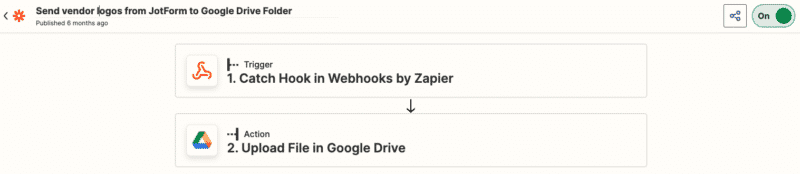
フォーム入力(番号2)からGoogleドキュメントのドラフトを作成するには、ネイティブのJotForm機能を使用して、送信時にフォームデータを含むメールを送信します。 これらのフォーム送信に関する一般的な課題の1つは、条件付きロジックによって特定の質問がフォームに入力する人に表示されない場合でも、フォームデータをエクスポートするたびにそれらの質問(および空白の回答)が出力されることです。 そして、新しいカテゴリーをカバーするように拡大するにつれて、この問題はさらに大きくなります。
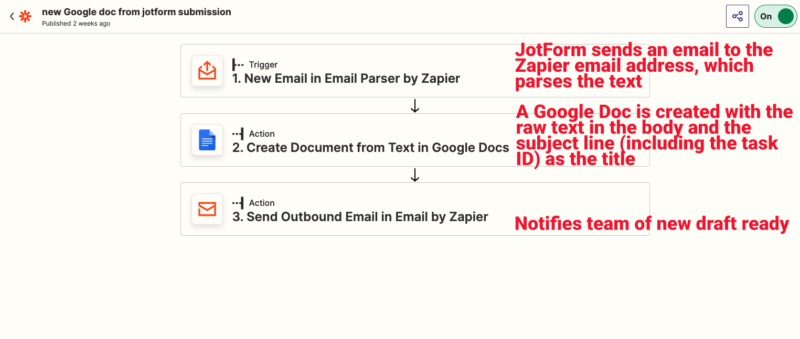
これを回避するには、入力されたフィールドのみを含めるように設定されているネイティブの電子メール通知機能を利用します。 メールは「EmailParserbyZapier」と呼ばれるZapierツールに送信されます。このツールは、すべての質問と回答を含むメールを解析し(ただし、空白のものは送信されなかったため、関連するもののみ)、プレーンテキストをGoogleドキュメントにコピーします。

あまりうまくフォーマットされていませんが、プロファイルを作成するために使用するツールに回答を入力することで、良いスタートを切ることができます。 同じZapが、レポートを作成しているチームにGoogleドキュメントへのリンクをメールで送信して作業を開始できるようにします。
ClickUpタスク(番号4)のステータスを自動的に設定することは、私が最近実装したばかりのことであり、本当に便利だと感じています。 フォームの送信により、ZapierからWebhookがトリガーされ、非表示のフォームフィールドからタスクID番号が渡されます。 これにより、リンクされたタスクのボックスをチェックしてフォームが送信されたことを示すClickUpAPIへのPOSTが開始されます。
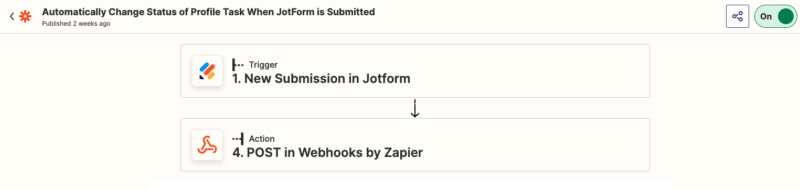
ネイティブコネクタでは各Zapのスペース、フォルダ、リストを指定する必要があるため、ネイティブのZapierClickUp統合の代わりにAPIを使用しています。 ClickUpでのタスクの編成方法のため、これは、レポートごとに個別のZap(またはその他の機能)が必要になることを意味します。 APIを使用すると、そのタスクを操作するために一意のClickUpタスクIDを指定するだけで済みます。
ただし、何らかの理由で、APIではタスクのステータスを変更できません。 そのため、タスクレコード内に、基本的に「フォームは送信されていますか?」というチェックボックスがあります。 そのボックスは、APIを介してチェックされています。 次に、ネイティブのClickUp自動化を使用して、タスクのステータスを「Info Submitted」に変更し、担当者に警告するレコードに小さなコメントを付けます。
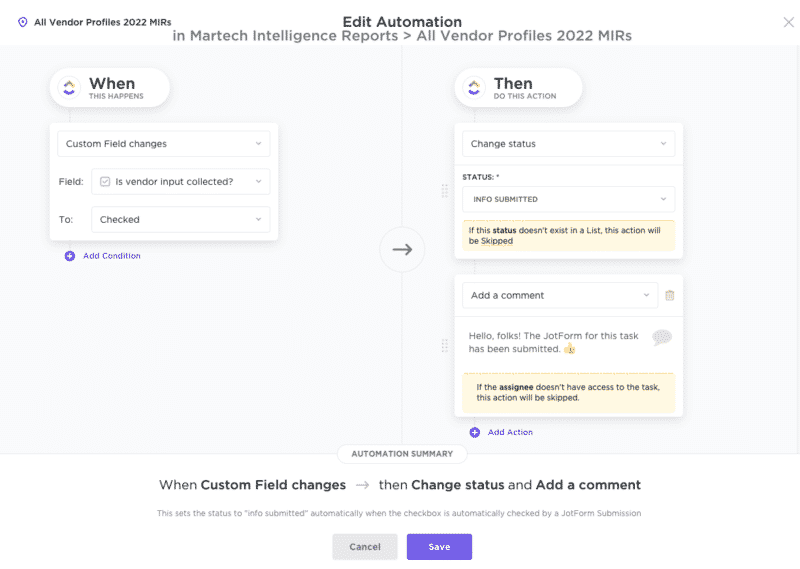
このプロセスは、Googleドキュメントを作成する他のZapについて「認識」していません。したがって、別のAPI呼び出し(番号5)は、タスクとドラフトを接続するためのものです。 指定されたフォルダに新しいドキュメントが作成されるたびに、Zapierはドキュメントのタイトルを解析し、タスクID(タイトルの最後の部分として設定した)を抽出します。
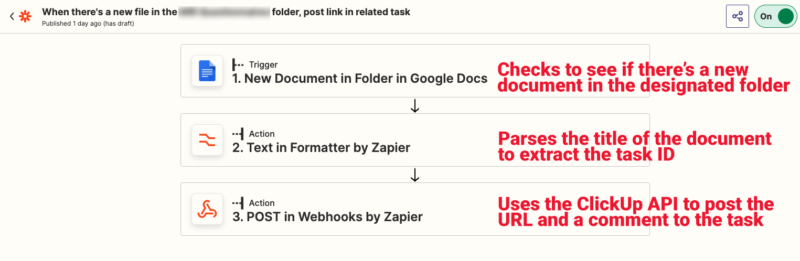
そのタスクIDを使用して、ClickUp APIを使用して、タスクに新しいコメントをPOSTし、担当者にGoogleドキュメントのURLを提供します。

これを説明すると、おそらく2番と5番を1つのZapに結合する必要があることに気付きます。 見る? 私たちはみんな一緒に学んでいます!
これはすべて問題の価値がありますか?
ご覧のとおり、これらのワークフローの設定には多くの詳細な作業が含まれ、他のコンピュータープロセスと同様に、それほど寛容ではありません。余分なスペースを含めるか、スラッシュマークを省略してください。
とは言うものの、チームが日々の作業の過程で何度も遭遇するプロセスを自動化しているのであれば、初期設定の手間をかけるだけの価値は十分にあります。 今年は12回のMIRを実施しており、それぞれに10〜22のプロファイルがあるため、これを1回設定すると、2022年だけで286回のメリットが得られる可能性があります。 このような自動化されたワークフローがスムーズに機能すると、煩わしい繰り返し作業が不要になり、より創造的で戦略的なタスクに集中できるようになります。
